Domyślną przeglądarką obrazów na urządzeniach z systemem Windows 10 jest aplikacja Zdjęcia. Użytkownicy mogą instalować aplikacje innych producentów ze sklepu Microsoft Store lub programów komputerowych, takich jak IrfanView, XnView lub FastStone Image Viewer, aby korzystać z programów o większej wydajności, które są bardziej bogate w funkcje niż aplikacja domyślna.
Użytkownicy systemu Windows 10, którzy pracowali na urządzeniach z poprzednimi wersjami systemu Windows lub nadal pracują na tych urządzeniach, mogli używać przeglądarki zdjęć Windows w przeszłości, aby wyświetlać obrazy na tych urządzeniach.
Przeglądarka fotografii systemu Windows jest nadal dostępna na urządzeniach z systemem Windows 10, ale dostępność programu zależy od tego, czy system Windows 10 został zainstalowany poprawnie.
Przeglądarka fotografii systemu Windows jest dostępna jako opcja, jeśli urządzenie zostało uaktualnione z wcześniejszej wersji systemu Windows, np. Windows 7. Microsoft dostarcza Windows Photo Viewer również wyczyści instalacje systemu Windows, ale jest on ukryty i nie można go łatwo ponownie aktywować.

Dlaczego chcesz korzystać z Przeglądarki fotografii systemu Windows, a nie Zdjęcia? Łatwe: zdjęcia wykorzystują wielokrotność pamięci wymaganej przez przeglądarkę fotografii systemu Windows do wyświetlania obrazów. Jeśli użyjesz obu narzędzi do wyświetlenia tego samego obrazu, Zdjęcia zużyją około trzy razy więcej pamięci RAM niż Windows Photo Viewer. Zwiększa się to o wiele więcej, gdy nie otworzysz obrazu bezpośrednio w Zdjęciach, ale zamiast tego przejdziesz do wizualnej listy wszystkich dostępnych zdjęć. Zużycie pamięci RAM może łatwo wzrosnąć do 400, 500 lub nawet więcej megabajtów.
Przywracanie przeglądarki zdjęć systemu Windows
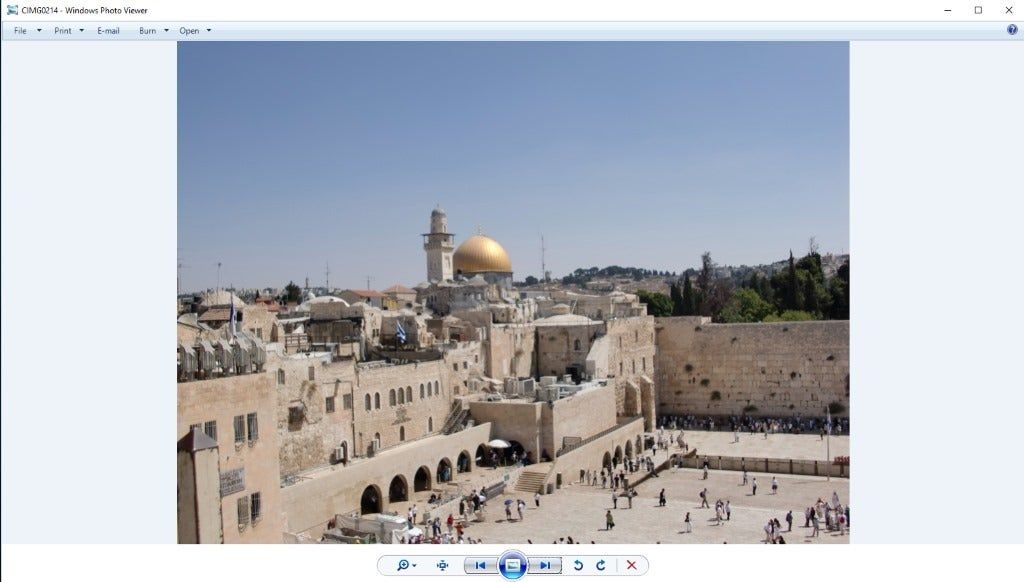
Przeglądarka fotografii systemu Windows powinna być dostępna na urządzeniach zaktualizowanych z poprzednich wersji systemu Windows do systemu Windows 10.
Wykonaj następujące czynności, aby dowiedzieć się, czy rzeczywiście tak jest:
- Kliknij prawym przyciskiem myszy dowolny obraz na komputerze z systemem Windows 10 i wybierz Otwórz za pomocą> Wybierz inną aplikację.
- Wybierz „Więcej aplikacji”, jeśli przeglądarki zdjęć Windows nie ma na liście.
- Przewiń w dół, aby zobaczyć, czy program jest na liście. Jeśli tam jest, Windows Photo Viewer jest zainstalowany i gotowy do użycia.
Jeśli nie widzisz tego programu na liście, musisz wprowadzić kilka zmian w rejestrze systemu Windows, aby go przywrócić. Użytkownik Edwin z Dziesięciu forów opublikował kod rejestru, który należy dodać.
Utworzyłem plik rejestru dla Twojej wygody, ale możesz przejść do forum, aby go utworzyć samodzielnie, jeśli wolisz.
Pobierz następujący plik rejestru do swojego systemu:
Windows 10 Windows Photo Viewer
Przetestowałem plik rejestru w systemie Windows 10 w wersji 1803 i najnowszej niejawnej wersji systemu Windows 10 w wersji 1809 i działał on na obu.
Wystarczy pobrać plik rejestru po pobraniu i uruchomić plik rejestru, aby dodać informacje do rejestru. Musisz ponownie uruchomić komputer i powinieneś mieć Windows Photo Viewer jako opcję w menu Otwórz za pomocą i gdzie indziej w systemie operacyjnym.
Możesz ustawić Windows Photo Viewer jako domyślną przeglądarkę obrazów, ale nie możesz do tego użyć aplikacji Ustawienia. Microsoft blokuje, aby programy komputerowe nie stały się domyślnymi (programy, które można przeglądać w systemie lokalnym) i sugeruje tylko niektóre z nich. Użyj FileTypesMan NirSoft do powiązania programów komputerowych z różnymi typami plików. Sprawdź link do artykułu, aby uzyskać szczegółowe instrukcje, jak to zrobić.
Słowa końcowe
Przeglądarka fotografii systemu Windows zużywa mniej pamięci RAM i może nawet otwierać się szybciej niż aplikacja Zdjęcia w systemach Windows 10. Może to być opcja w systemie, w którym nie można instalować przeglądarek innych firm, które oferują lepszą wydajność, wykorzystanie zasobów i funkcjonalność.


![Aplikacja lub gra nie jest przeznaczona do działania w przypadku błędu systemu operacyjnego [Poprawka]](https://pogotowie-komputerowe.org.pl/wp-content/cache/thumb/2a/c1598435d22f82a_150x95.png)
![Czy mogę pobrać Power BI na Mac? [ODPOWIADAMY]](https://pogotowie-komputerowe.org.pl/wp-content/cache/thumb/a1/4cd310d13739da1_150x95.jpg)

![Pobierz Ezvid na Windows 8, 10 [najnowsza wersja]](https://pogotowie-komputerowe.org.pl/wp-content/cache/thumb/c8/9db8474a49836c8_150x95.jpg)